Trouver et arrêter les applications en cours d'exécution dans Android
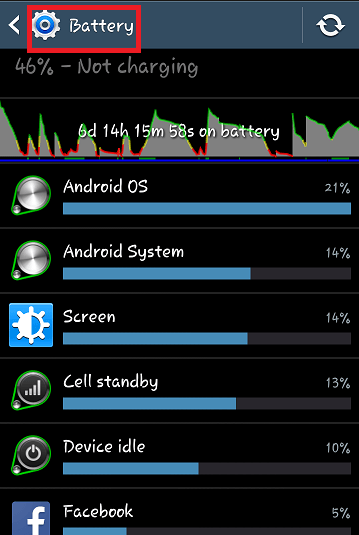
- 1117
- 89
- Jade Muller
Il existe deux types d'applications qui s'exécutent dans votre téléphone Android.L'un d'eux commence lorsque vous les ouvrez et l'autre s'ouvrait à votre insu. Les applications qui s'ouvrent sans votre avis sont celles qui aideraient d'autres applications à trouver votre emplacement, vos contacts et autres informations importantes liées à vous. Bien qu'ils soient très utiles car vous n'avez pas besoin de retaper vos informations et de synchroniser vos contacts, ils consomment beaucoup de batterie et de mémoire dont vous pourriez vous sentir un peu déçu. Cela dépend de la façon dont ils sont codés.Un bien codé ne consommerait pas beaucoup de batterie et de RAM par rapport à celui mal codé.
Une notification apparaîtra lorsque ceux en arrière-plan commencent à fonctionner.Si vous constatez que la batterie de votre téléphone s'écoule rapidement, ou si votre stockage n'est pas à la hauteur, vous pouvez très bien les vérifier dans le gestionnaire d'applications. De plus, ceux qui courent toujours peuvent être découverts avec la batterie qu'ils consomment.
Voir également : Comment trouver et arrêter de fonctionner en arrière-plan dans Windows 10
Voici les conseils pour désactiver et en arrêter quelques-uns.
Pour découvrir que les applications s'exécutent toujours en arrière-plan
Étape 1:
Vous devriez d'abord activer Options de développeur.Pour ce faire, allez le A propos de l'appareil Option dans la page Paramètres et appuyez sur l'option Numéro de construction plusieurs fois.L'option de développeur s'allume automatiquement.
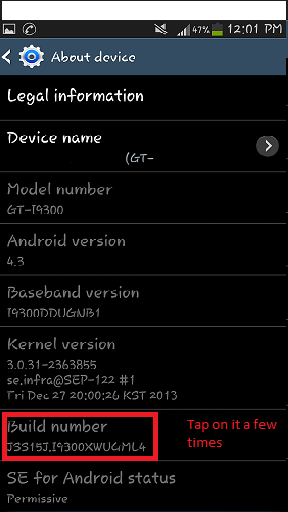
Étape 2:
Maintenant, allez les paramètres et appuyez sur le Gestionnaire d'applications option.
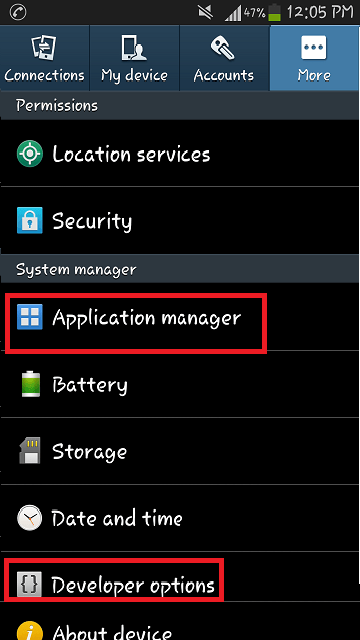
Étape 3:
Parmi les différentes options qui apparaissent sur le dessus, glissez à gauche et à droite pour trouver ceux sous le En cours section.Vous obtenez ceux qui fonctionnent actuellement et la quantité de batterie qu'ils consomment.
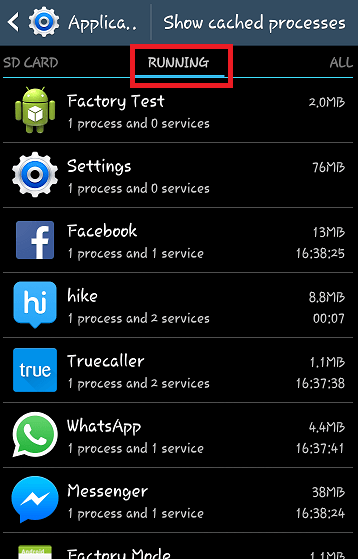
Étape 4:
Pour découvrir les applications qui consomment plus de batterie, accédez aux paramètres et sous l'option de la figure système, accédez au Batterie option pour les trouver.
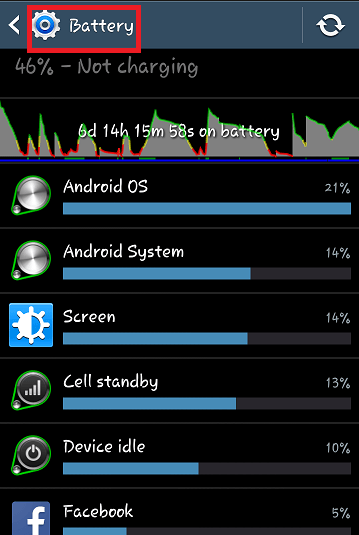
Pour empêcher les applications de s'exécuter en arrière-plan
Étape 1:
Choisissez l'application parmi les applications, où vous trouverez des options telles que Force Stop, désinstallez les mises à jour, désactivez, effacez les données et effacez le cache.
Étape 2:
Choisissez le Arrêt de force Option pour les empêcher de courir en arrière-plan.Cliquez sur le bouton OK pour accomplir cela.
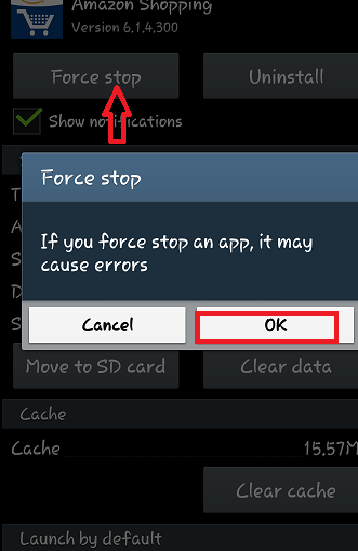
Étape 3:
Vous pouvez également désinstaller celui de votre choix en cliquant sur le Désinstaller Mises à jour bouton.
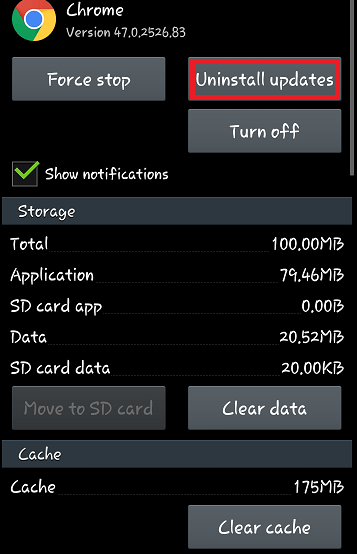
Comment utiliser des applications tierces
Je vous recommande des applications comme Greenify et Llama qui détecteront automatiquement les applications en cours d'exécution et forceront les arrêter chaque fois que vous ne l'utilisez pas.Mais alors, vous aurez besoin d'un accès racine à eux. Ils vous aident également à hiberner les applications.
J'espère que vous pourrez maintenant économiser une grande partie de votre batterie et profiter des espaces suffisants pour toutes les données.Essayez ça.
- « Comment définir le volume par défaut pour les applications séparées dans Android
- Comment activer ou désactiver la commutation utilisateur rapide dans Windows 10 »

